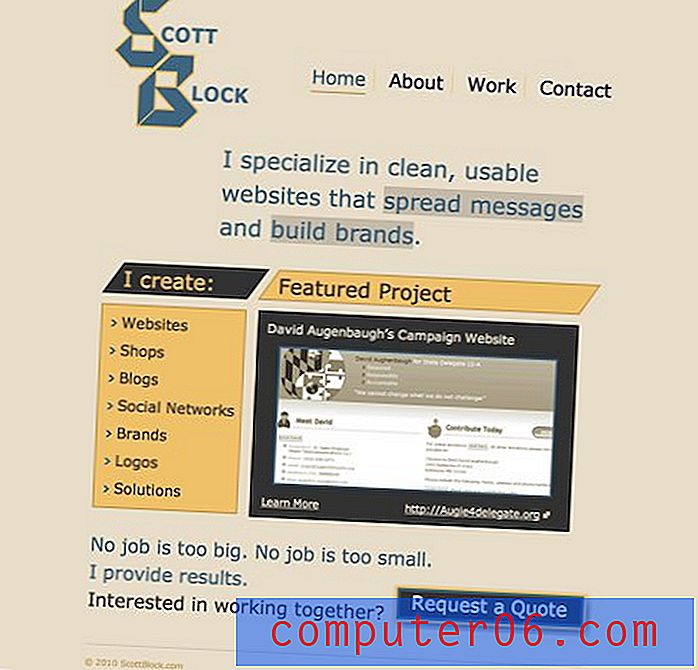Kā automātiski nosūtīt BCC nosūtītos iPhone 5 e-pastus
Ja izmantojat savu iPhone, lai nosūtītu e-pastus papildus uz pārlūkprogrammu balstītai e-pasta programmai vai programmai, piemēram, Microsoft Outlook, tad, iespējams, esat pieredzējis atvienošanu, kas var notikt, nosūtot e-pastus no vienas ierīces, tikai tāpēc, lai atrastu nevar piekļūt nosūtītajam ziņojumam no citas ierīces. IPhone 5 ir funkcija, kas var palīdzēt atrisināt šo problēmu, ļaujot jums automātiski veikt BCC pats par katru ziņojumu, ko sūtāt no tālruņa.
Nosūtiet sev e-pasta ziņojumu kopijas, ko sūtāt no sava iPhone 5
Viens no BCC funkcijas izmantošanas priekšrocībām pretstatā CC opcijai ir tāds, ka tas neļaus citiem cilvēkiem redzēt to cilvēku adreses, uz kuriem tika nosūtīts ziņojums. Piemēram, ja tālrunī izmantojat vairākus e-pasta kontus, tas ļauj arī nosūtīt e-pastu uz privātāku e-pasta kontu, neļaujot citiem ziņojuma saņēmējiem zināt, ka šis e-pasta konts pastāv.
1. darbība: pieskarieties ikonai Iestatījumi .

2. solis: atlasiet opciju Pasts, kontakti, kalendāri .
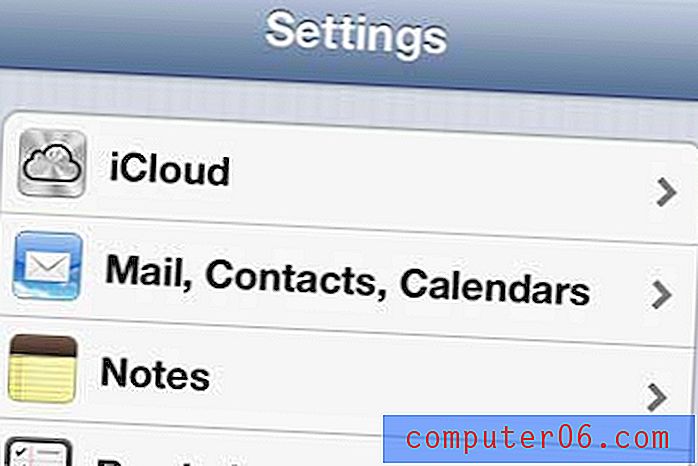
3. solis: ritiniet uz leju un pārvietojiet slīdni pa labi no vienmēr BCC Myself pa labi pozīcijā On .
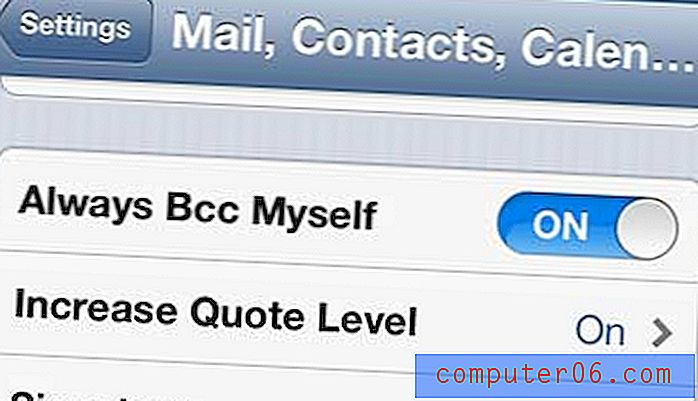
Ja esat domājis par Microsoft Outlook iegūšanu savam Mac vai personālajam datoram, apsveriet Office 365 abonementa pārbaudi. Sākotnējās izmaksas ir zemākas nekā programmas iegāde, un tām ir daudz noderīgu ekstras. Noklikšķiniet šeit, lai uzzinātu vairāk.
Nosūtītās e-pasta kopijas automātiski nonāks uz jūsu noklusējuma e-pasta adresi. Varat izlasīt šo rakstu, lai uzzinātu, kā iestatīt noklusējuma e-pasta adresi.